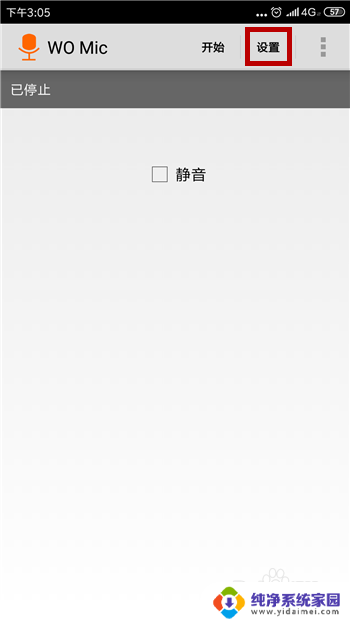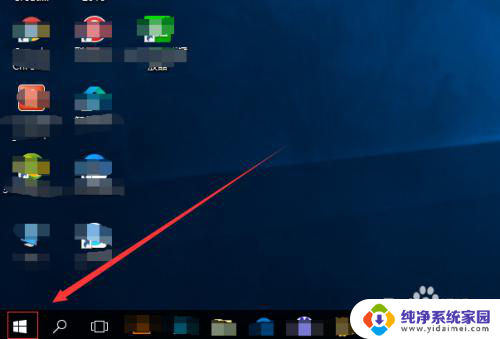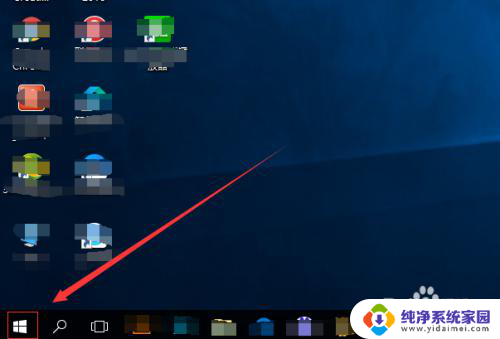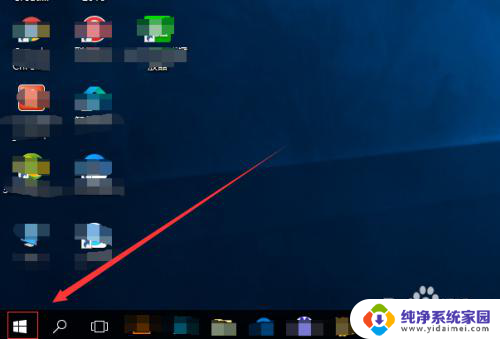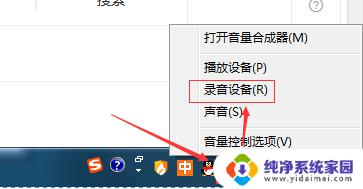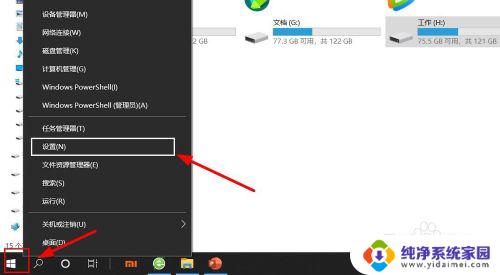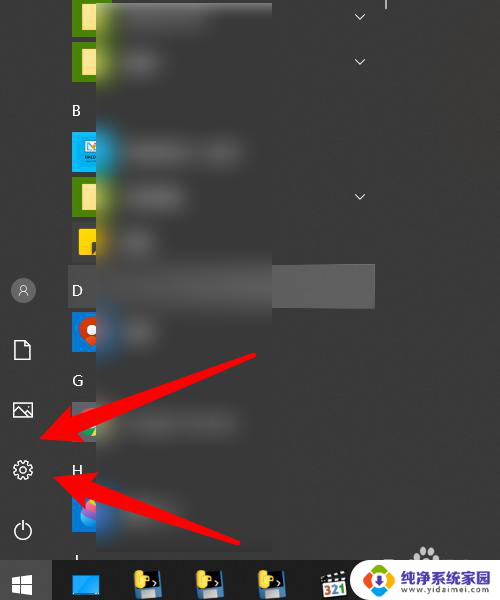耳机的麦克风可以在电脑上用吗 使用电脑耳机的麦克风步骤
更新时间:2024-01-14 08:36:31作者:jiang
现代科技的发展使得耳机不再仅仅是用来聆听音乐的工具,而是在各个领域中发挥重要作用的设备,在使用耳机的过程中,麦克风的功能尤为重要,它能够实现语音输入、通话和语音识别等多种功能。有些人可能会有疑问,耳机的麦克风能否在电脑上使用呢?事实上电脑上使用耳机的麦克风是完全可行的。接下来我们将介绍使用电脑耳机麦克风的具体步骤,帮助大家更好地利用耳机的功能,提升日常使用体验。
具体方法:
1首先点击扬声器图标,点击“声音”,选择录制。 2然后双击“麦克风”,将设备用法改为使用此设备(启用)。
2然后双击“麦克风”,将设备用法改为使用此设备(启用)。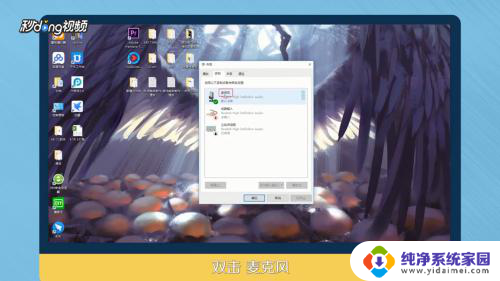 3选择级别,将麦克风后面的标志点开。点击“确定”。
3选择级别,将麦克风后面的标志点开。点击“确定”。 4双击Realtek高清晰音频管理器,点击“麦克风”。
4双击Realtek高清晰音频管理器,点击“麦克风”。 5最后点击红框标注出,将麦克风音量增强即可。
5最后点击红框标注出,将麦克风音量增强即可。 6总结如下。
6总结如下。
以上是关于耳机麦克风是否可以在电脑上使用的全部内容,如果遇到这种情况,你可以按照以上操作来解决,非常简单快速,一步到位。